วิธีเรียกคืนอีเมลที่ส่งบน iOS 16

เมื่ออัปเกรดเป็น iOS 16 แอป Mail บน iOS 16 จะได้รับการอัปเดตด้วยความสามารถในการเรียกคืนอีเมลเมื่อส่งตามเวลาที่เลือกได้
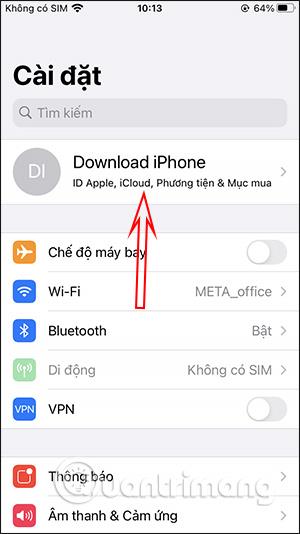
โทรศัพท์จะจัดการสิทธิ์ที่แอปพลิเคชันเข้าถึงและใช้งานอยู่เสมอ ซึ่งเป็นการจำกัดการใช้สิทธิ์ความเป็นส่วนตัว ตัวอย่างเช่น คุณสามารถค้นหาว่าแอพใดบ้างที่ใช้กล้องบน iPhone ของคุณแอพใดติดตามตำแหน่งของ iPhone ของคุณหรือแอพใดที่เข้าถึง Apple ID ของคุณ เป็นต้น การตรวจสอบแอปพลิเคชันที่ใช้บัญชี Apple ID ของคุณมีจุดประสงค์เพื่อเพิ่มความปลอดภัยให้กับบัญชี Apple และหลีกเลี่ยงการขโมยข้อมูลส่วนบุคคล บทความด้านล่างนี้จะแนะนำให้คุณค้นหาแอพที่ใช้ Apple ID ของคุณเพื่อยกเลิกการใช้งานหากจำเป็นเพื่อรักษาความปลอดภัยของบัญชีส่วนตัวของคุณ
คำแนะนำในการค้นหาแอปพลิเคชันโดยใช้ Apple ID
ขั้นตอนที่ 1:
ที่อินเทอร์เฟซบนอุปกรณ์ คลิกการตั้งค่าจากนั้นคลิกที่บัญชี Appleที่คุณใช้บนอุปกรณ์ จากนั้นคลิกรหัสผ่านและความปลอดภัยในอินเทอร์เฟซถัดไปตอนนี้คุณจะถูกถามถึงรหัสผ่านเพื่อเข้าถึงบัญชี Apple ID ของคุณ
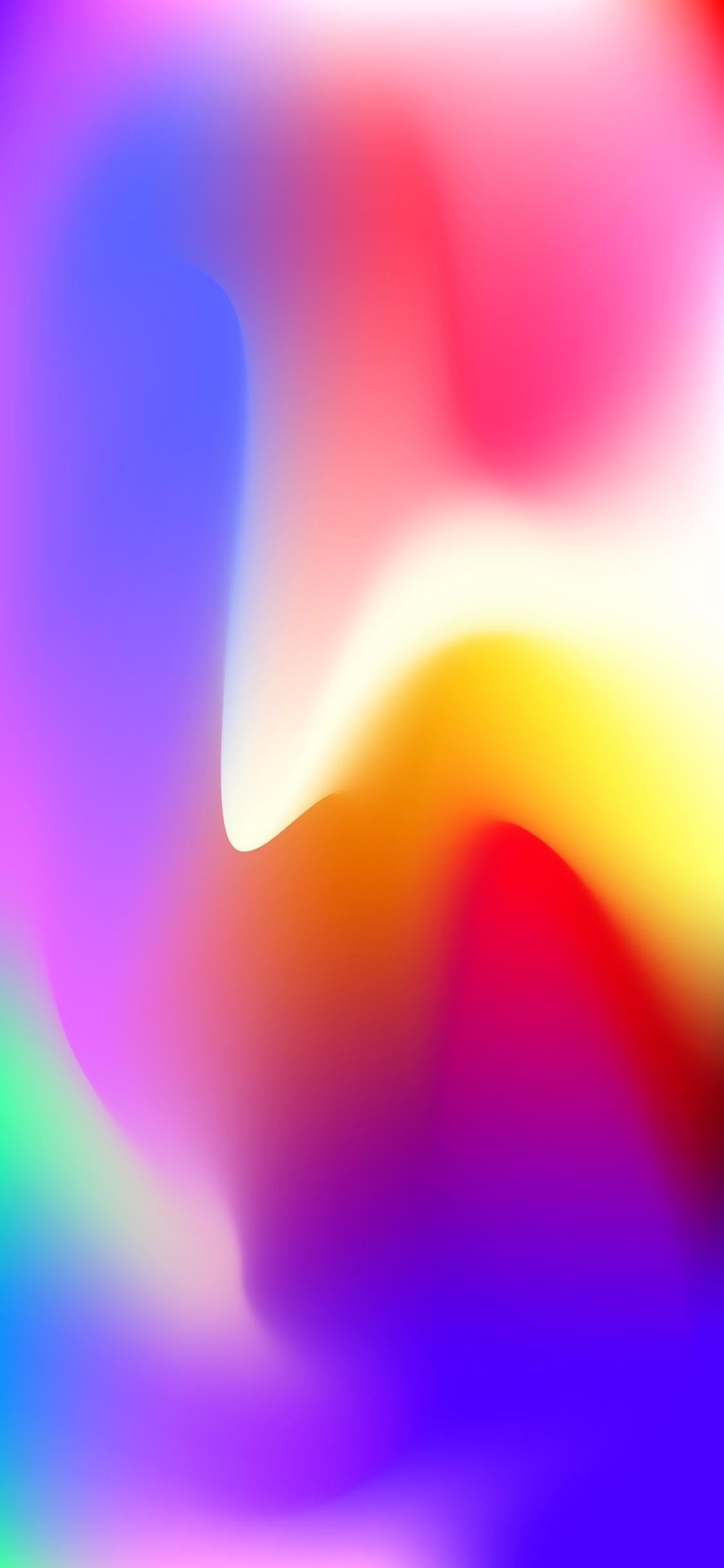
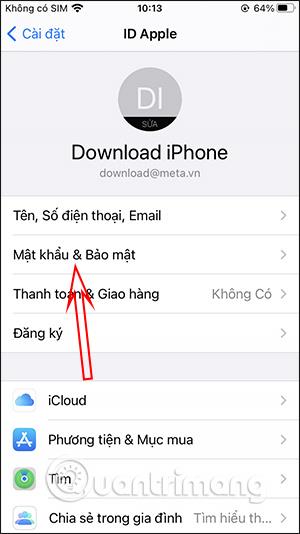
ขั้นตอนที่ 2:
ในอินเทอร์เฟซนี้ ผู้ใช้คลิกที่รายการแอปโดยใช้ Apple ID ตอนนี้คุณจะเห็นรายการแอปพลิเคชันที่เข้าถึงและใช้บัญชี Apple ส่วนตัวของคุณ
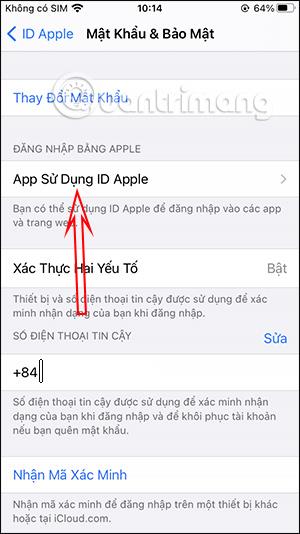
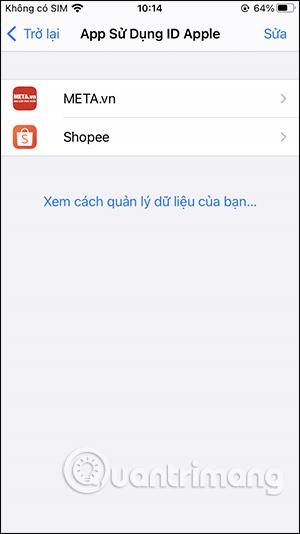
ขั้นตอนที่ 3:
หากคุณไม่ต้องการให้แอปพลิเคชันใดๆ ใช้บัญชี Apple ID ของคุณ ให้คลิกที่แอปพลิเคชันนั้นในรายการนี้ คลิกที่ ตัวเลือกหยุดใช้ Apple IDณ จุดนี้เราจะได้รับการแจ้งเตือนหากเราต้องการหยุดใช้ Apple ID กับแอปพลิเคชันนี้ ให้คลิกหยุดใช้
ดังนั้นเราจึงได้ยกเลิกแอปพลิเคชันที่เข้าถึงบัญชี Apple ของคุณบนอุปกรณ์
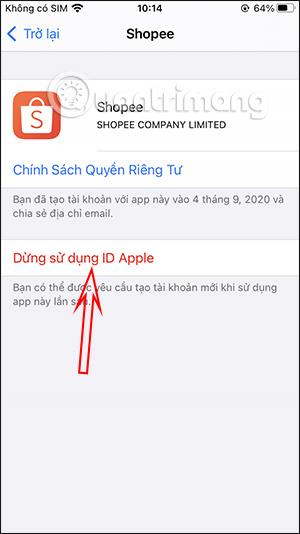
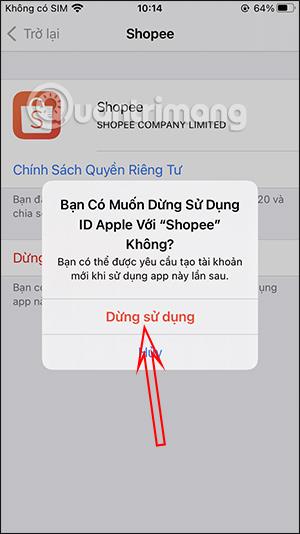
เพียงไม่กี่ขั้นตอน คุณก็จะรู้ว่าแอพใดกำลังใช้ Apple ID ของคุณอยู่ และสามารถหยุดให้สิทธิ์นี้ได้ทุกเมื่อที่คุณต้องการ
เมื่ออัปเกรดเป็น iOS 16 แอป Mail บน iOS 16 จะได้รับการอัปเดตด้วยความสามารถในการเรียกคืนอีเมลเมื่อส่งตามเวลาที่เลือกได้
iOS 16 มีคุณสมบัติมากมายในการปรับแต่งหน้าจอล็อคของ iPhone และรูปภาพหน้าจอล็อกของ iPhone ยังมีตัวเลือกให้ครอบตัดรูปภาพได้โดยตรง ปรับพื้นที่รูปภาพได้ตามต้องการ
คุณเจลเบรค iPhone ของคุณสำเร็จแล้วหรือยัง? ยินดีด้วย ก้าวที่ยากที่สุดจบลงแล้ว ตอนนี้คุณสามารถเริ่มการติดตั้งและใช้การปรับแต่งเล็กน้อยเพื่อสัมผัสประสบการณ์ iPhone ของคุณอย่างที่ไม่เคยมีมาก่อน
สำหรับผู้ที่คุ้นเคยกับปุ่มโฮมบน iPhone เวอร์ชันก่อน ๆ บางทีการเปลี่ยนไปใช้หน้าจอแบบขอบจรดขอบอาจทำให้สับสนเล็กน้อย ต่อไปนี้คือวิธีใช้ iPhone ของคุณโดยไม่มีปุ่มโฮม
แม้ว่าสไตลัสนี้มีรูปลักษณ์ที่เรียบง่าย แต่ก็มี "คุณสมบัติมากมาย" และความสะดวกสบายเมื่อจับคู่กับ iPad
Passkeys มุ่งหวังที่จะกำจัดการใช้รหัสผ่านบนเว็บ แม้ว่าสิ่งนี้อาจฟังดูน่าสนใจ แต่ฟีเจอร์ Passkeys ของ Apple ก็มีข้อดีและข้อเสีย
แอปพลิเคชั่น Files บน iPhone เป็นแอปพลิเคชั่นจัดการไฟล์ที่มีประสิทธิภาพพร้อมคุณสมบัติพื้นฐานครบครัน บทความด้านล่างนี้จะแนะนำให้คุณสร้างโฟลเดอร์ใหม่ใน Files บน iPhone
ปรากฎว่า iOS 14 ไม่ใช่สาเหตุโดยตรงที่ทำให้แบตเตอรี่ iPhone ร้อนเกินไปและทำให้แบตเตอรี่หมด
App Library หรือ Application Library เป็นยูทิลิตี้ที่ผู้ใช้ iPhone ค่อนข้างคุ้นเคยอยู่แล้ว แต่เปิดตัวบน iPad ผ่าน iPadOS 15 เท่านั้น
เพื่อช่วยให้ผู้ใช้ค้นหาสถานที่บน Google Maps ได้อย่างง่ายดาย แอปพลิเคชันเวอร์ชันล่าสุดได้เพิ่มฟีเจอร์เพื่อสร้างวิดเจ็ต Google Maps บนหน้าจอ iPhone








